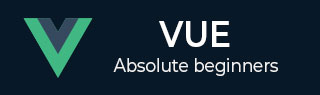
- VueJS Tutorial
- VueJS - Home
- VueJS - Overview
- VueJS - Environment Setup
- VueJS - Introduction
- VueJS - Instances
- VueJS - Template
- VueJS - Components
- VueJS - Computed Properties
- VueJS - Watch Property
- VueJS - Binding
- VueJS - Events
- VueJS - Rendering
- VueJS - Transition & Animation
- VueJS - Directives
- VueJS - Routing
- VueJS - Mixins
- VueJS - Render Function
- VueJS - Reactive Interface
- VueJS - Examples
- VueJS Useful Resources
- VueJS - Quick Guide
- VueJS - Useful Resources
- VueJS - Discussion
VueJS - 简介
Vue是一个用于构建用户界面的 JavaScript 框架。它的核心部分主要集中在视图层,非常容易理解。我们将在本教程中使用的 Vue 版本是 2.0。
由于 Vue 基本上是为前端开发而构建的,因此我们将在接下来的章节中处理大量 HTML、JavaScript 和 CSS 文件。为了理解细节,让我们从一个简单的例子开始。
在这个例子中,我们将使用vuejs的开发版本。
例子
<html>
<head>
<title>VueJs Introduction</title>
<script type = "text/javascript" src = "js/vue.js"></script>
</head>
<body>
<div id = "intro" style = "text-align:center;">
<h1>{{ message }}</h1>
</div>
<script type = "text/javascript">
var vue_det = new Vue({
el: '#intro',
data: {
message: 'My first VueJS Task'
}
});
</script>
</body>
</html>
输出

这是我们使用 VueJS 创建的第一个应用程序。如上面的代码所示,我们在 .html 文件的开头包含了 vue.js。
<script type = "text/javascript" src = "js/vue.js"></script>
正文中添加了一个 div,用于在浏览器中打印“我的第一个 VueJS 任务” 。
<div id = "intro" style = "text-align:center;">
<h1>{{ message }}</h1>
</div>
我们还在插值中添加了一条消息,即{{}}。它与 VueJS 交互并在浏览器中打印数据。为了获取 DOM 中消息的值,我们创建一个 vuejs 实例,如下所示 -
var vue_det = new Vue({
el: '#intro',
data: {
message: 'My first VueJS Task'
}
})
在上面的代码片段中,我们调用 Vue 实例,它获取 DOM 元素的 id,即 e1:'#intro',它是 div 的 id。消息中的数据被分配了值'My first VueJS Task'。VueJS 与 DOM 交互,并使用'My first VueJS Task'更改 DOM {{message}} 中的值。
如果我们碰巧更改了控制台中消息的值,浏览器中也会反映出同样的情况。例如 -

控制台详细信息

在上面的控制台中,我们打印了 vue_det 对象,它是 Vue 的一个实例。我们正在用“VueJs 很有趣”更新消息,并且浏览器中的消息立即发生更改,如上面的屏幕截图所示。
这只是一个基本示例,展示了 VueJS 与 DOM 的链接,以及我们如何操作它。在接下来的几章中,我们将学习指令、组件、条件循环等。